Windows11/10でテレメトリとデータ収集の設定を管理する
Windowsのテレメトリとは何ですか? Windows11/10テレメトリとデータ収集を構成してオフまたは無効にするにはどうすればよいですか? プライバシーを維持するために、システム全体またはWindows 11/10の個々のコンポーネント、パーソナルコンピューター、または組織や企業の場合はどうでしょうか。あなたがITプロフェッショナルであれば、この記事はきっとあなたの興味を引くでしょう。
Windows11/10のテレメトリとは
テレメトリは自動化されたプロセスであり、データはリモートポイントで収集され、「親」に返送されます。親は、サービスの測定、監視、改善のためにデータを使用します。
Microsoftは言う:
テレメトリは、Connected User ExperienceandTelemetryコンポーネントによってアップロードされるシステムデータです。テレメトリデータは、Windowsデバイスを安全に保ち、MicrosoftがWindowsおよびMicrosoftサービスの品質を向上させるために使用されます。これは、Windowsの一部としてユーザーにサービスを提供するために使用されます。
Windows 11/10の場合 、そして現在はWindows8とWindows7でも、Microsoftはコンピューターからデータを収集して集約し、それを使用してWindowsデバイスを安全に保ち、MicrosoftサービスとWindowsオペレーティングシステムの品質を向上させています。
Microsoftが収集するデータは、Microsoftのセキュリティおよびプライバシーポリシー、ならびに国際法および規制に準拠しています。これは、エクスペリエンスを提供、改善、およびパーソナライズするため、およびセキュリティ、ヘルス、品質、およびパフォーマンスの分析のためにMicrosoftによって使用されます。ただし、限られた目的で、集約された匿名のテレメトリデータをサードパーティと共有したり、ビジネスレポートをパートナーと共有したりする場合があります。
Windows11/10テレメトリ設定を構成して無効にする
テレメトリデータを収集する意図は良いかもしれませんが、多くの企業や組織はWindowsプライバシーの問題を抱えており、プライバシーが侵害されていると感じている可能性があります。また、このテレメトリデータの収集とアップロードをブロックしたい場合もあります。
WindowsシステムからMicrosoftへの接続を最小限に抑える方法を探している場合は、Windows10でテレメトリとデータ収集の設定を構成できます。
この投稿は主にITProを対象としており、組織がテレメトリを最低レベルで構成し、ビジネス環境で評価してオフにする方法について説明しているため、WindowsがMicrosoftサービスに接続しているため、Windows11/10の個々のホームユーザーはこの投稿の内容は非常に役立ちます。したがって、次の投稿も確認できます。
- Windowsのプライバシー設定を変更する
- Windowsのプライバシー設定を微調整するためのツール
すべての構成とネットワーク設定を管理するには、 Windows 11/10 Enterpriseが必要です。 またはWindows11/10 Education または後でインストールされます。これらのOSバージョンでは、セキュリティレベルでテレメトリを構成および無効にし、Windows Defenderテレメトリ、MSRTレポートをオフにし、Microsoftサービスへの他のすべての接続をオフにして、WindowsがMicrosoftにデータを送信しないようにすることができます。
Windowsのテレメトリのレベル
Windows11/10には4つのレベルのテレメトリがあります。
- セキュリティ 。このレベルでは、Windowsデバイスを安全に保つために必要なテレメトリデータのみが収集され、Windows 11/10 Enterprise、Windows 11/10 Education、およびWindows 11/10IoTCoreエディションでのみ利用できます。
- 基本 。このレベルでは、デバイスを理解して問題を特定するために重要な最小限のデータセットを収集します。
- 拡張 。次のレベルでは、Windowsとそのアプリの使用方法に関するデータを収集し、Microsoftがユーザーエクスペリエンスを向上させるのに役立ちます。
- フル 。このレベルでは、上記のすべての情報と、問題の特定と修正に役立つ可能性のある追加データを収集します。
Windowsテレメトリのレベルの変更
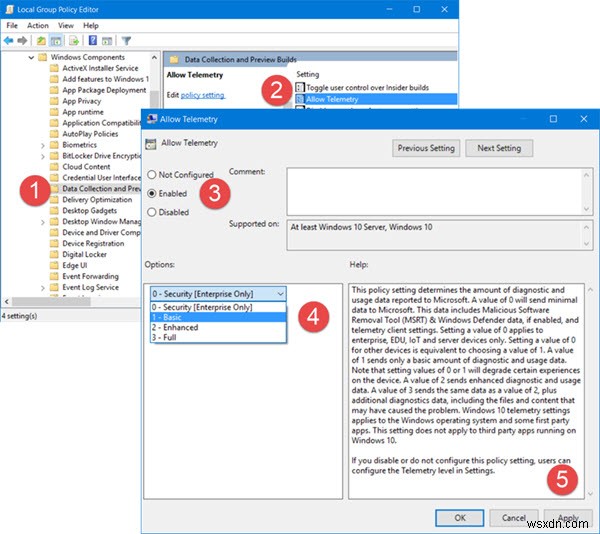
システムのテレメトリのレベルを変更する場合は、グループポリシーエディタを開きます。 次の設定に移動します:
コンピューターの構成\管理用テンプレート\Windowsコンポーネント\データ収集とプレビュービルド\テレメトリの許可
ここで有効を選択します 次に、ドロップダウンから[基本]を選択します または、ご使用のバージョンのOSで許可されている任意のレベル。
このポリシー設定は、Microsoftに報告される診断および使用状況データの量を決定します。値0は、最小限のデータをMicrosoftに送信します。このデータには、悪意のあるソフトウェアの削除ツール(MSRT)とWindows Defenderのデータ(有効な場合)、およびテレメトリクライアントの設定が含まれます。値0の設定は、エンタープライズ、EDU、IoT、およびサーバーデバイスにのみ適用されます。他のデバイスに値0を設定することは、値1を選択することと同じです。値1は、基本的な量の診断データと使用状況データのみを送信します。 0または1の値を設定すると、デバイスでの特定のエクスペリエンスが低下することに注意してください。値2は、拡張された診断および使用状況データを送信します。値3は、値2と同じデータに加えて、問題の原因となった可能性のあるファイルやコンテンツなどの追加の診断データを送信します。 Windows 10テレメトリ設定は、Windowsオペレーティングシステムと一部のファーストパーティアプリに適用されます。この設定は、Windows 10で実行されているサードパーティのアプリには適用されません。このポリシー設定を無効にするか、構成しない場合、ユーザーは[設定]でテレメトリレベルを構成できます。
Windows11/10でテレメトリを無効にする
個人のホームユーザーの場合 また、ご使用のバージョンのWindows11/10にはグループポリシーエディターが付属していません。regeditを実行してください。 レジストリエディタを開くには 次のキーに移動します:
HKEY_LOCAL_MACHINE\SOFTWARE\Policies\Microsoft\Windows\DataCollection

ここで、新しいDWORD(32ビット)を作成し、 AllowTelemetryという名前を付けます。 0の値を指定します 。これにより、テレメトリが無効になります。キーが存在しない場合は、作成する必要があります。
次に、接続されたユーザーエクスペリエンスとテレメトリサービスも無効にする必要があります。
services.mscを実行します このサービスを探してください。それをダブルクリックし、[スタートアップの種類]から[無効]を選択します 。
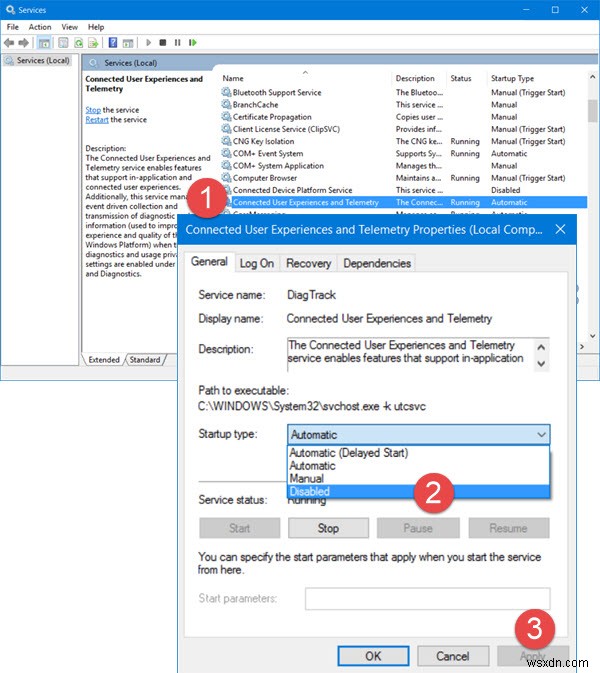
Connected User Experiences and Telemetryサービスは、アプリケーション内および接続されたユーザーエクスペリエンスをサポートする機能を有効にします。さらに、このサービスは、フィードバックと診断で診断と使用のプライバシーオプション設定が有効になっている場合に、診断と使用に関する情報(Windowsプラットフォームのエクスペリエンスと品質を向上させるために使用)のイベント駆動型の収集と送信を管理します。
または、このサービスを無効にするには、Windows PowerShell を使用できます 次のコマンドを次々に実行します。
stop-service diagtrack
set-service diagtrack -startuptype disabled
個々のコンポーネントのテレメトリ設定を構成する
一部のWindows11/10機能のテレメトリレベルを個別に設定する場合は、それも実行できます。 Windows 11/10では、次のコンポーネントのテレメトリ設定を構成して、Microsoftに送信されるデータを制御できます。
- コルタナ
- 日付と時刻
- デバイスメタデータの取得
- フォントストリーミング
- インサイダープレビュービルド
- InternetExplorerブラウザ
- メールの同期
- MicrosoftEdgeブラウザ
- ネットワーク接続ステータスインジケーター
- オフラインマップ
- OneDrive
- プレインストールされたアプリ
- プライバシー設定
- ソフトウェア保護プラットフォーム
- 設定を同期する
- Teredo
- Wi-Fi Sense
- Windows Defender
- Windows Media Player
- Windowsスポットライト
- Windowsストア
- Windows Update
- WindowsUpdate配信の最適化
さまざまな方法を使用して、個々のコンポーネントのテレメトリをオフにすることができます。 UI、グループポリシー、レジストリ、MDMポリシー、またはWindowsICDを介して行うことができます。この表は、設定の構成に使用できるパスを示しています。
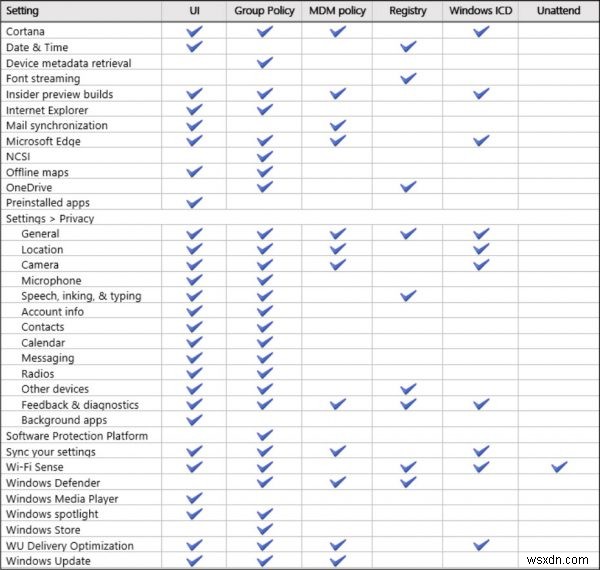
TechNetに関するこのすばらしい投稿 コンポーネントごとに個別に行う方法を説明します。
また、GPEDITまたはレジストリを使用してWindowsカスタマーエクスペリエンス向上プログラムを無効にする方法と、NVIDIAテレメトリを無効にする方法をご覧ください。
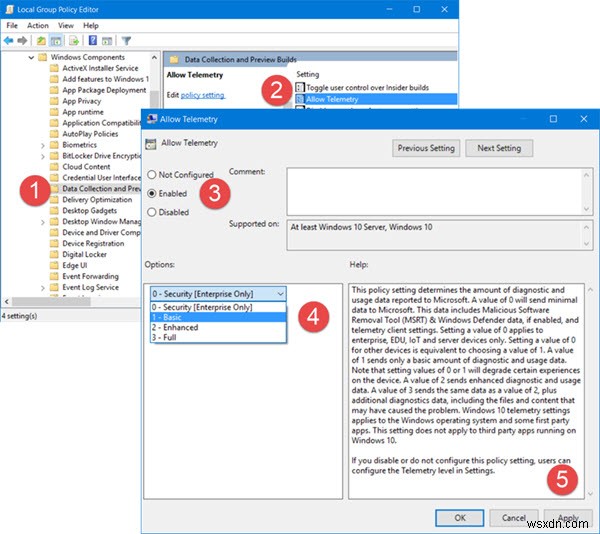
-
Windows11/10へのアップグレード後にデータとファイルが欠落している
Windows11またはWindows10のアップグレード後にファイルが見つからない場合は、この投稿で、失われたファイルを回復するのに役立ついくつかの方法を提案します。 Windows11/10のアップグレードまたは更新後にファイルが欠落している 1]サードパーティツールを使用して検索 まず、検索 WindowsSearchまたはサードパーティの代替検索ツールを使用したファイルの場合。ファイルが別の場所に移動された可能性があります。 2]管理者アカウントでサインインして、を参照してください。 次に、自分のプロファイルでサインインしていて、一時的なプロファイルではないことを確認します。 。
-
Windows 10 でテレメトリとデータ収集を無効にする方法
Windows テレメトリとは プライバシーを維持するために、Windows 10 でテレメトリとデータ収集を無効にするにはどうすればよいですか?この記事では、プロセス全体を通して説明します。 マイクロソフトによると: 「Windows テレメトリは、デバイスと Windows および関連ソフトウェアのパフォーマンスに関する Windows デバイスからの重要な技術データです。次のように使用されます: Windows を最新の状態に保つ Windows の安全性、信頼性、パフォーマンスを維持する Windows の使用状況を総合的に分析して Windows を改善する Windo
